Opmerkingen toevoegen in de modelgestuurde app-ontwerper
Opmerkingen zijn notities die zijn gekoppeld aan items in uw app. Gebruik opmerkingen om uw team te helpen de app te controleren en feedback te geven, of aanvullende informatie te geven over implementatiedetails in uw app.
In de appontwerper zijn de ankers (waaraan opmerkingen worden gekoppeld) alle pagina's in het paginadeelvenster en alle items in het deelvenster Navigatie. Hiermee kunt u opmerkingen toevoegen aan items zoals gebieden, groepen, pagina's, tabellen en dashboards. Opmerkingen worden opgeslagen in een tabel in Microsoft Dataverse in de standaardoplossing.
Een opmerking toevoegen aan een pagina
- Open een modelgestuurde app voor bewerking met de appontwerper.
- Selecteer een item in het deelvenster Pagina's.
- Selecteer Opmerkingen op de werkbalk. Hiermee wordt het opmerkingenvenster voor het geselecteerde onderdeel geopend. U kunt het opmerkingenvenster ook openen door de indicator voor het aantal opmerkingen voor bestaande opmerkingen bij een item in het linkerdeelvenster te selecteren.
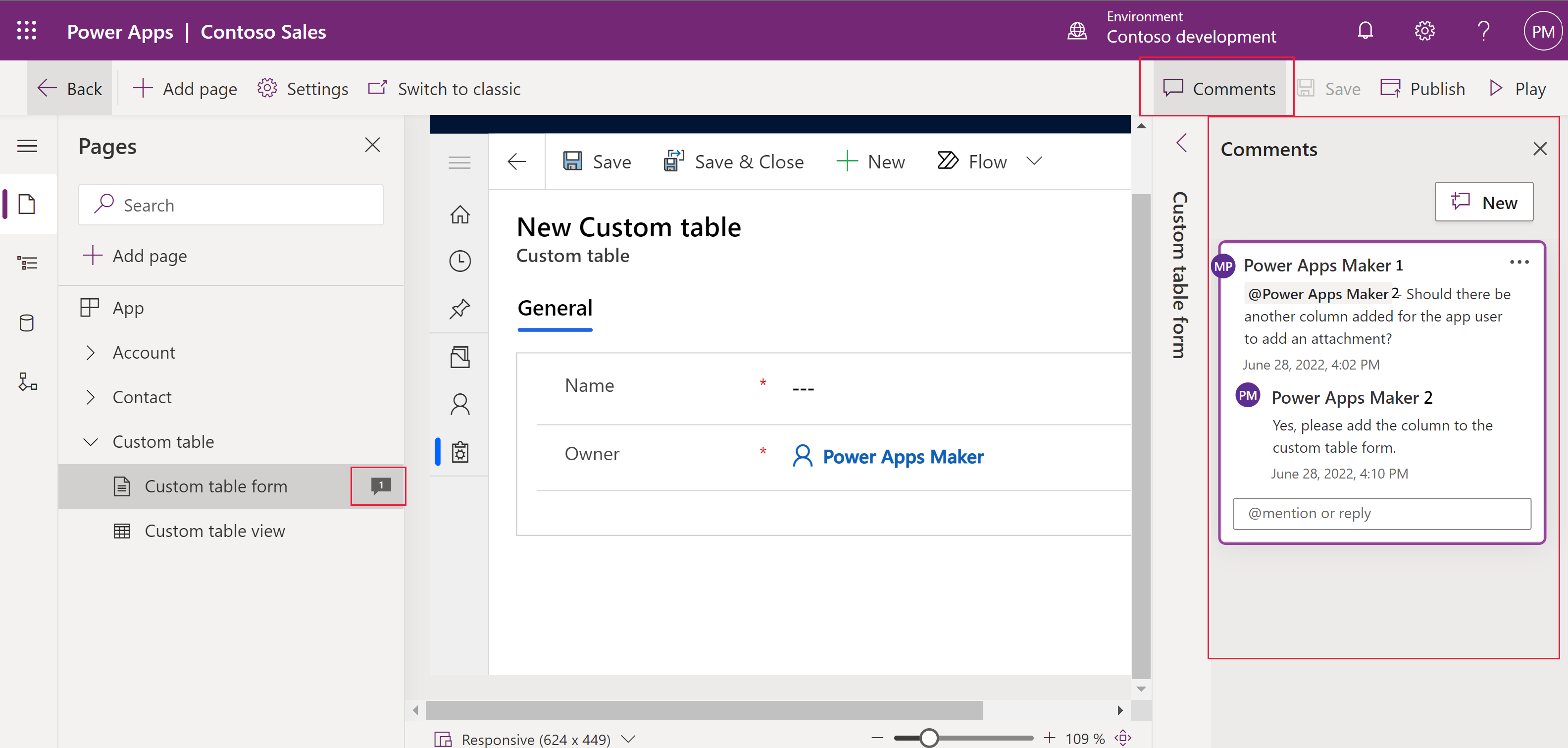
- Selecteer Nieuw om een nieuwe opmerking te maken en typ het opmerkingsbericht in het vak. U kunt ook typen in het vak Antwoord om op een bestaande opmerking te reageren. Select
 Antwoord plaatsen of druk op Ctrl + Enter om uw opmerking te plaatsen.
Antwoord plaatsen of druk op Ctrl + Enter om uw opmerking te plaatsen.
Een opmerking bewerken of verwijderen
U kunt uw opmerkingen bewerken of bestaande opmerkingen verwijderen uit de app.
Selecteer in het deelvenster Opmerkingen naast een opmerking ... en selecteer vervolgens Opmerking bewerken of Opmerking verwijderen.
Een opmerking afsluiten
Opmerkingen zijn vaak vragen, feedback of ideeën die een belangrijke context vormen naast uw app. Maar het zijn misschien geen actieve discussies meer. U kunt een afgesloten opmerkingenthread afsluiten of opnieuw openen om de actieve opmerkingen beter te kunnen bijhouden.
- Selecteer in het deelvenster Opmerkingen naast een opmerking ... en selecteer vervolgens Opmerking afsluiten.
- De opmerkingenthread wordt weergegeven als Afgesloten.
- Als u de opmerking opnieuw wilt openen, selecteert u
 Thread opnieuw openen of
Thread opnieuw openen of  Thread verwijderen om de opmerking te verwijderen.
Thread verwijderen om de opmerking te verwijderen.
Opmerkingen verplaatsen tussen omgevingen
Opmerkingen in modelgestuurde apps kunnen niet worden geëxporteerd of geïmporteerd als oplossingsonderdelen omdat ze samenwerkingsgegevens van gebruikers bevatten. U kunt de tabel met opmerkingen wel exporteren naar Excel en vervolgens het Excel-bestand importeren in de gewenste omgeving. Meer informatie: Gegevens exporteren
Volgende stappen
Ontdekken wie er aan een app werkt
Cocreatie in modelgestuurde apps (preview)